很多時候,咱們辦公室甚至是家中的電腦都是公用的,特別是在家裡人多的時候,又不好意思拒絕別人的請求,但是你是不是也想知道別人用你的電腦都做了一些什麼呢?有沒有翻看你的私人資料或者是重要的文件呢?當然,咱們這都是為了保護自己的隱私所需要的。這裡,小編就來告訴大家,如何在w764旗艦版系統下載中來實現電腦的全程監控吧,之後別人使用你的電腦,你就可以知道他們都用電腦做了什麼了!
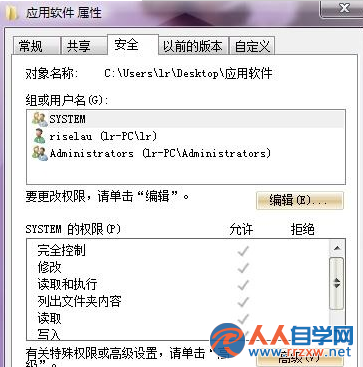
1.首先,咱們同時按下鍵盤上的win+r快捷鍵打開電腦的運行窗口,然後在運行窗口中輸入gpedit.msc並單擊回車,這樣就可以打開電腦的本地組策略編輯器窗口了。
2.在打開的本地組策略編輯器窗口中,咱們依次在左側菜單中點擊展開“計算機配置”-->“Windows設置”-“安全設置”-“本地策略”-“審核策略”,這樣,咱們就可以在右側窗口中找到審核對象訪問選項了。
3.咱們雙擊打開審核對象訪問,在彈出來的設置窗口中,把“審核對象訪問”的“審核這些操作”配置為“成功”,之後點擊確定保存設置。
4.最後,咱們需要添加監控的程序,以QQ程序為例,咱們右鍵點擊QQ,然後進入屬性窗口,切換到安全這一欄中,點擊下方的高級按鈕,然後在高級安全設置中切換到審核這一欄,配置添加就可以了。